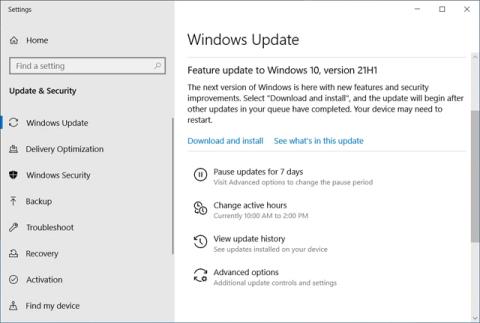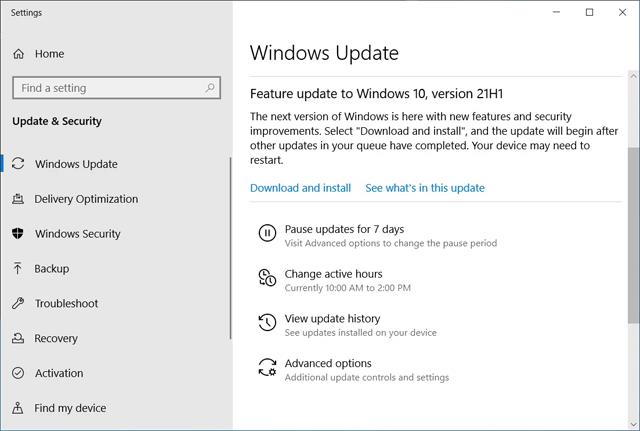Microsoft on julkaissut Windows 10 21H1:n (toukokuun 2021 päivitys), ja se on Windows 10 2004:ää tai uudempaa käyttävien käyttäjien saatavilla valinnaisena päivityksenä Windows Updatessa.
Windows 10 21H1 Feature Update on hyvin pieni julkaisu, eikä siinä ole liikaa uusia ominaisuuksia. Se sisältää kuitenkin monia suorituskyky- ja tietoturvaparannuksia, jotka lupaavat parantaa käyttöjärjestelmän yleistä kokemusta.
Microsoft tarjoaa ensin Windows 10 21H1:n valinnaisena päivityksenä "hakijoille" tai ihmisille, jotka käyttävät Windows 10 2004:ää tai uudempaa, jotta he voivat tarkistaa manuaalisesti uudet päivitykset. Microsoft antaa sen sitten muiden Windows 10 -käyttäjien saataville sen jälkeen, kun se on aluksi testattu pienemmällä ryhmällä.
Asenna Windows 10 21H1 -ominaisuuspäivitys napsauttamalla Käynnistä-valikko -> Asetukset -> Päivitys ja suojaus -> Tarkista päivitykset . Windows 10 suorittaa nopean tarkistuksen ja listaa Windows 10:n version 21H1 ominaisuuspäivityksen , jonka voit asentaa napsauttamalla Lataa ja asenna nyt -linkkiä .
Jos sinulla ei vielä ole päivitysilmoitusta ja haluat silti päivittää Windows 10:n tähän uusimpaan versioon , seuraa Quantrimangin ohjeita.
Tämä ominaisuuspäivitys otetaan käyttöön tukipaketina Windows 10 2004:lle ja Windows 10 20H2:lle, mikä mahdollistaa näiden versioiden päivittämisen erittäin nopeasti yhdellä uudelleenkäynnistyksellä.
Vanhemmissa Windows 10 -versioissa sinua pyydetään asentamaan täysi päivitys, mikä kestää kauemmin.
Jos tarkistat päivitykset ja Windows 10 21H1:tä ei tarjota, ole kärsivällinen, sillä se saattaa olla "siirrettynä" tietokoneellesi.
Windows-käyttäjät voivat myös käyttää Windows 10 Media Creation -työkalua päivittääkseen uuteen versioon tai luodakseen ISO:n asentaakseen Windows 10 21H1:n puhtaasti.
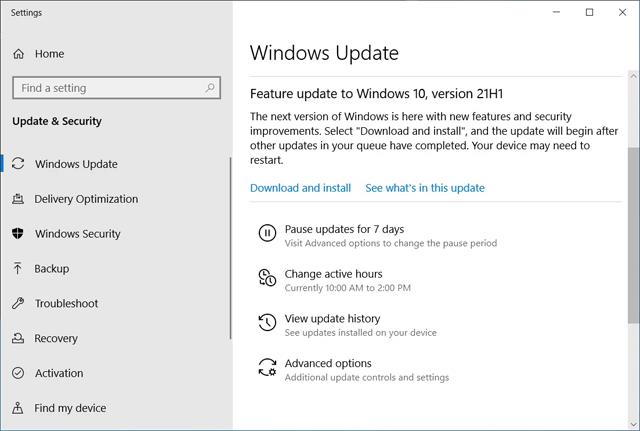
Uusia ominaisuuksia Windows 10 21H1:ssä
Vaikka se on nyt uusi Windows 10 -versio, Windows 10 21H1 ei ole kovin jännittävä päivitys, jossa on monia uusia ominaisuuksia.
Sen sijaan se julkaistaan Service Pack -pakettina, joka korjaa vikoja ja sisältää suorituskyvyn parannuksia olemassa oleviin ominaisuuksiin.
Kaikki Windows 10 21H1:n uudet ominaisuudet on suunnattu yrityskäyttäjille ja etätyötä tekeville.
Uudet ominaisuudet:
- Windows Hello: Tässä päivityksessä ohjelmistokehittäjä huomauttaa, että käyttäjät voivat asettaa ulkoisen kameran oletusasetukseksi, kun käytössä on sekä sisäisiä että ulkoisia Windows Hello -kameroita.
- Windows Defender Application Guard: Suorituskykyparannuksia, mukaan lukien komentosarjan dokumenttien avaamisen optimointi.
- Windows Management Instrumentation (WMI) -ryhmäkäytäntöpalvelu (GPSVC ): Päivitetty suorituskykyparannuksilla tukemaan etätyöskenaarioita.
Microsoft kuitenkin käyttää nyt Microsoft Storen päivityksiä tai uusia Windows Feature Experience Packs -paketteja päivittääkseen Windows 10 -ohjelmia ja -palveluita normaalin päivitysaikataulun ulkopuolella.
Näiden päivitysten avulla Microsoft voi ottaa nopeasti käyttöön uusia ominaisuuksia ohjelmiin, kuten Windows Terminal, Notepad, Windows 10 Start Menu, XBOX, Windows Snipping Tool ja Windows Subsystem for Linux.
Jotkut ominaisuudet eivät ole enää kehitteillä
Windows 10 21H1:n julkaisun myötä Microsoft poisti seuraavat ominaisuudet ja toiminnot käyttöjärjestelmästä.
- XDDM-pohjaiset etänäytönohjaimet: Windows 2000 Display Driver Model (XDDM) -etänäytönohjainten tuki on poistettu tästä julkaisusta. Riippumattomien ohjelmistotoimittajien, jotka käyttävät XDDM-pohjaisia etänäytön ohjaimia, tulisi suunnitella siirtyvänsä WDDM-ohjainmalliin.
- Microsoft Edge: Microsoft Edgen vanhoja versioita ei enää tueta 9.3.2021 jälkeen.
Microsoft ilmoitti myös, että he eivät enää käytä Personalization roamingia ja Windows Management Instrumentation Command Line (WMIC) -työkalua.
- Räätälöinnin roaming: Roamingin mukautusasetuksia (mukaan lukien taustakuva, diaesitys, värit ja lukitusnäytön kuva) ei enää kehitetä, ja ne voidaan poistaa tulevassa päivityksessä.
- Windows Management Instrumentation (WMIC): WMIC-työkalu ei sisälly Windows 10 21H1 -käyttöjärjestelmään eikä Windows Serverin puolivuosittaiseen 21H1-päivitykseen. Tämä työkalu on korvattu Windows PowerShell for WMI:llä. Huomautus: Tämä poisto koskee vain komentorivin hallintatyökalua. Itse WMI ei vaikuta.
Tämä henkilökohtainen verkkovierailu ja yksilöllinen WMIC-työkalu on edelleen saatavilla, mutta Microsoft poistaa sen käytöstä.